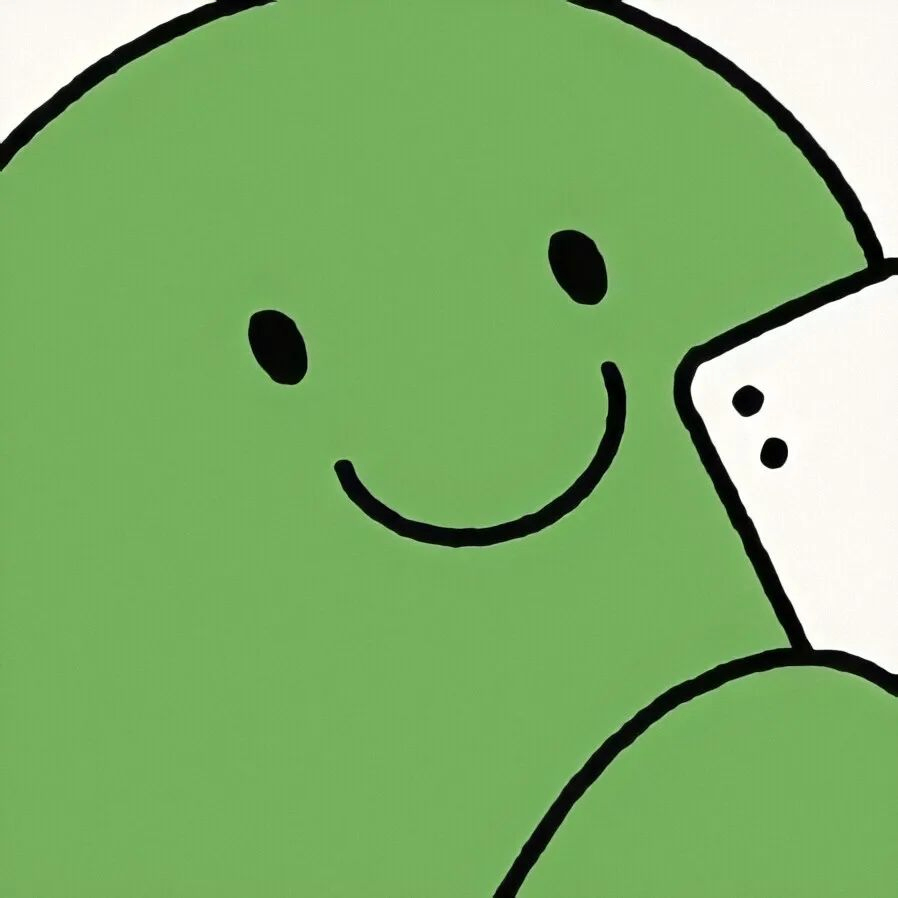Hexo博客迁移
注意千万不要做,
hexo init blog-demo会覆盖并还原你原本的的源码文件
环境准备工作
- 安装Node ,安装Hexo,Github注册与创建仓库,
- Git安装,
常用命令git config -l//查看所有配置git config --system --list//查看系统配置git config --global --list//查看用户(全局)配置
配置用户名和邮箱git config --global user.name "你的用户名"git config --global user.email "你的邮箱"
通过git config -l检查是否配置成功,至此git安装及配置全部完成。
连接至Github
执行以下命令生成ssh公钥,此公钥用于你的计算机连接Githubssh-keygen -t rsa -C "你的邮箱"
之后打开C盘下用户文件夹下的.ssh的文件夹,会看到 id_rsa.pub
用记事本打开上述公钥(id_rsa.pub),复制里面的内容,然后开始在github中配置ssh密钥。
将 SSH KEY 配置到 GitHub
进入github,点击右上角头像 选择settings,进入设置页后选择 SSH and GPG keys,名字随便起,公钥填到Key那一栏。
测试连接,输入命令ssh -T git@github.com
出现连接到账户的信息,说明已经大功告成,至此完成了环境准备工作。
这时候新建一个文件夹new-blog,用来装你的新博客源码的,进入这个文件夹,准备复制我们旧的博客源码进来,我们可以看到旧的博客项目结构是如下样子的:
| 需要复制的 | 需要删除的 |
|---|---|
| _config.yml:站点配置文件 | .git:无论是在站点根目录下,还是主题目录下的.git文件,都可以删掉 |
| _config.butterfly.yml:主题配置文件,为了方便主题升级剥离出来的配置文件 | node_modules:npm install会根据package.json生成 |
| package.json:说明使用哪些依赖包 | public:hexo g会重新编译生成 |
| scaffolds:文章的模板 | .deploy_git:在使用hexo d时也会重新生成 |
| source:自己写的博客源码 | db.json文件:hexo s快速启动所需的数据库 |
| themes:主题文件夹(魔改都在里面啦) | package-lock.json:记录依赖之间的内部依赖关系,可以根据package.json重新生成 |
| .gitignore:说明在提交时哪些文件可以忽略 |
复制所需的文件到新电脑的文件夹之后,在git bash中切换目录到新拷贝的文件夹里,使用npm install 命令,进行模块安装。这里绝对不能使用hexo init初始化,因为有的文件我们已经拷贝生成过来了,所以不必用hexo init去整体初始化,如果不慎用了,则站点的配置文件_config.yml里面内容会被重置,所以这一步一定要慎重:npm install
执行以下命令情况并启动项目,进入localhost:4000进行验证:hexo cl; hexo g; hexo s
当本地能成功启动,之后就可以部署到Github,执行以下代码:hexo d
如果出现Deploy done,则说明部署成功,稍等两分钟,打开浏览器访问之前的域名就可以看到之前的博客,以后你可以在这台新电脑上魔改和写文章了~
本博客所有文章除特别声明外,均采用 CC BY-NC-SA 4.0 许可协议。转载请注明来自 XuSir'Blog!
评论